
Სარჩევი:
- ავტორი John Day [email protected].
- Public 2024-01-30 10:16.
- ბოლოს შეცვლილი 2025-06-01 06:09.
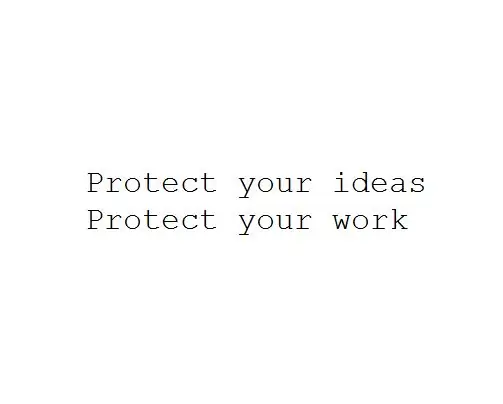
მე დავკარგე მონაცემები რამდენიმე დღის წინ კომპიუტერის ავარიის შედეგად. ერთი დღის სამუშაო დაიკარგა.:/
- ვინახავ ჩემს მონაცემებს ღრუბელში მყარი დისკის დეფექტის თავიდან ასაცილებლად.
- მე ვიყენებ ვერსიის პროგრამულ უზრუნველყოფას, რათა აღვადგინო ჩემი მუშაობის ძველი ვერსიები.
- ყოველდღე ვიღებ სარეზერვო ასლს.
მაგრამ ამ დროს მე დავკარგე ჩემი მიმდინარე მონაცემები სარეზერვო ასლის წინ. და აღდგენის დროებითი ფაილი ასევე განადგურდა ავარიის დროს.
მინდა გაჩვენოთ, თუ როგორ ავიცილებ მომავალში ასეთი მონაცემების დაკარგვას
(ეს გამოსავალი შესაფერისია ფანჯრების სისტემებისთვის.)
ნაბიჯი 1: რა დაგჭირდებათ…
თქვენ არ უნდა იყიდოთ ის, რაც გჭირდებათ.
- თქვენ გჭირდებათ ადმინისტრატორის უფლებები
- რედაქტორი, როგორიცაა Notepad ++ ან Windows- ის რედაქტორი.
ნაბიჯი 2: შექმენით სურათების ფაილი
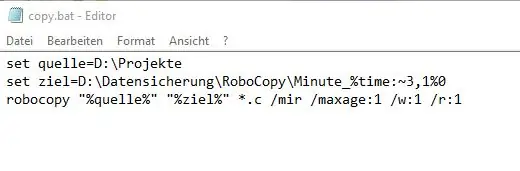
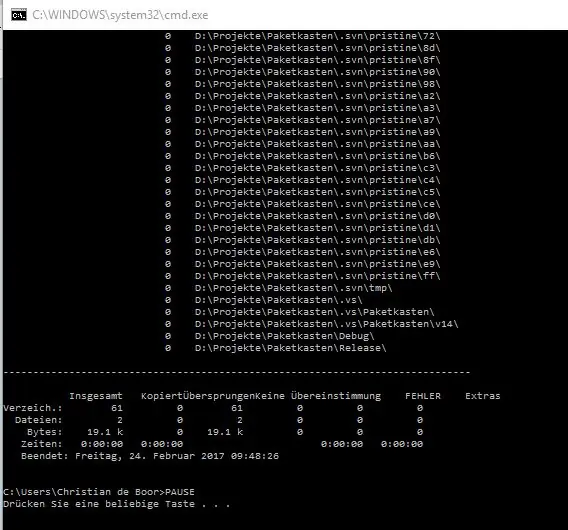
Გეგმა მაქვს;)
თუ თქვენ ხართ პროგრამისტი ან წიგნის ავტორი ან სურათის რედაქტორი, მნიშვნელოვანია გქონდეთ ძალიან მოკლე სარეზერვო დისტანციები. შეიძლება თუნდაც ერთი წუთით … მე მინდა 10 წუთის სარეზერვო ასლი სხვადასხვა დირექტორიაში, ისე რომ არაფერი გადაწერილი იყოს.
პირველ რიგში, ჩვენ გვჭირდება სურათების ფაილი, რომელიც იწყებს სარეზერვო პროგრამას. Windows- ს აქვს საკუთარი სარეზერვო პროგრამა სახელწოდებით Robocopy. Robocopy არის ბრძანების ხაზზე დაფუძნებული და მისი შესრულება შესაძლებელია მხოლოდ CMD ფანჯარაში. (DOS-Box)
ახლა ეს გარკვეულწილად რთულია, რადგან მე ვარ გერმანელი და მაქვს გერმანული Windows. მაგრამ ვნახოთ…
გახსენით თქვენი არჩევანის რედაქტორი და შექმენით ფაილი სახელწოდებით "backup.bat". სახელი უმნიშვნელოა და მისი თავისუფლად არჩევაა შესაძლებელი.
რობოკოპის ბრძანების სტრიქონი ასეთია:
რობოკოპია - წყარო - სამიზნე - ფაილების სარეზერვო ასლები - პარამეტრი
ჩემი სურათების ფაილი ასე გამოიყურება:
- set quelle = D: / Projekte
- კომპლექტი ziel = D: / Datensicherung / RoboCopy / Backup_%დრო: ~ 3, 1%0
- robocopy "%quelle%" "%ziel%" *.c /mir /maxage: 1
არ არის აუცილებელი ცვლადების გამოყენება, მაგრამ ბრძანების ხაზს უფრო ნათელს ხდის. ეს ნიშნავს შემდეგს:
- set quelle = ეს არის თქვენი მონაცემების დირექტორია. თქვენ ასევე შეგიძლიათ გამოიყენოთ "წყარო" ან რაც გინდათ "quelle" - ის ნაცვლად. შენი გადასაწყვეტია.
-
set ziel = ეს არის თქვენი მონაცემების სარეზერვო ასლის სამიზნე. თქვენ ასევე შეგიძლიათ გამოიყენოთ "სამიზნე" ან რაც გინდათ "ზიელის" ნაცვლად. შენი გადასაწყვეტია.
- ახალი დირექტორია იქმნება ყოველ 10 წუთში. ასე რომ, სულ 6 დირექტორია. ეს კეთდება დირექტორიის აღწერილობით:
- სარეზერვო ასლი არის სახელის პირველი ნაწილი, ვიდრე დროის დართვა %
- %დრო: ~ 3, 1%0 ნიშნავს: აიღეთ მიმდინარე დრო და ამოიღეთ წუთის პირველი ციფრი და დაამატეთ 0.
- ანუ დრო არის 12:10:34 ეს ნიშნავს: 0 = 1, 1 = 2, 2 =:, 3 = 1, 4 = 0, 5 =:, 6 = 3, 7 = 4
- 3 ციფრი = 1, აჩვენეთ მხოლოდ ერთი ციფრი, დაამატეთ 0 = 3, 1%0. ეს ნიშნავს: 00, 10, 20, 30, 40, 50.
- % დრო: ~ 0, 2% ნიშნავს, აიღეთ მიმდინარე დრო, ამოიღეთ საათების მარცხენა ციფრი და გამოიყენეთ 2 ციფრი. (0-12/24)
- % დრო: ~ 3, 2% ნიშნავს, აიღეთ მიმდინარე დრო, ამოიღეთ წუთის მარცხენა ციფრი და გამოიყენეთ 2 ციფრი (0-59)
- *.c = ფაილები ან მონაცემთა ტიპები სარეზერვო ასლებისთვის. თქვენ ასევე შეგიძლიათ გამოიყენოთ *.txt, *.png, *.xls, ყველაფერი რაც გჭირდებათ და შეგიძლიათ გამოიყენოთ ერთზე მეტი ფაილის გაფართოება, რომელიც გამოყოფილია ერთი სივრცით. (*.txt *.cpp *.h)
- ბევრი პარამეტრია. გამოიყენეთ რობოკოპი /? დეტალებისთვის!
- მე ვიყენებ /mir. ეს ნიშნავს: დირექტორია სტრუქტურის დირექტორია. სარეზერვო ფაილები, არამედ ფაილების წაშლა!
- მე ვიყენებ /მაქსიმალური: 1. ეს ნიშნავს: არ გაითვალისწინოთ 1 დღეზე ძველი ფაილები.
- თქვენ შეგიძლიათ დაამატოთ ბრძანება "პაუზა" -> "ლოდინი" (?) ბრძანება ისე, რომ ფანჯარა ავტომატურად არ დაიხუროს.
შეინახეთ ეს სურათების ფაილი თქვენთვის სასურველ ადგილას. დაიწყეთ ფაილი და ნახეთ რა მოხდება. ის უნდა გამოიყურებოდეს ეკრანის ზემოთ და ერთი დირექტორია უნდა შეიქმნას მიზნობრივ ადგილას.
ნაბიჯი 3: სამუშაოების განრიგი (ნაწილი 1)
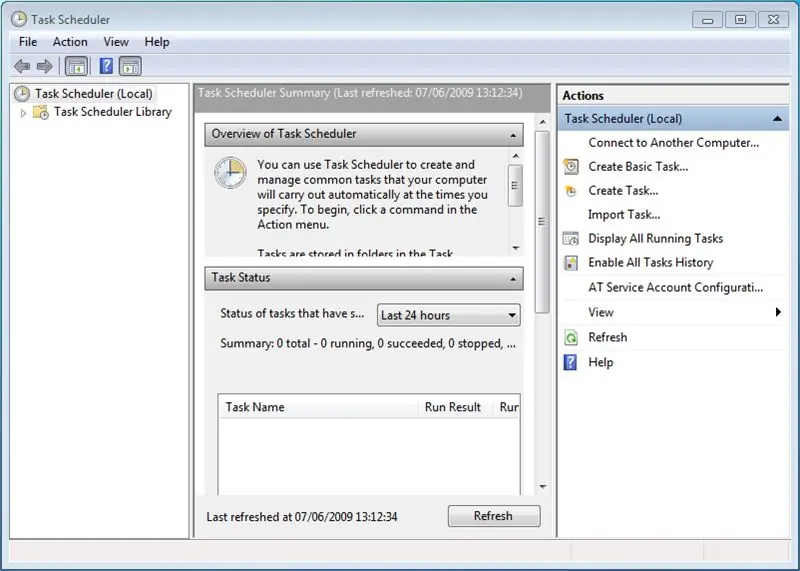
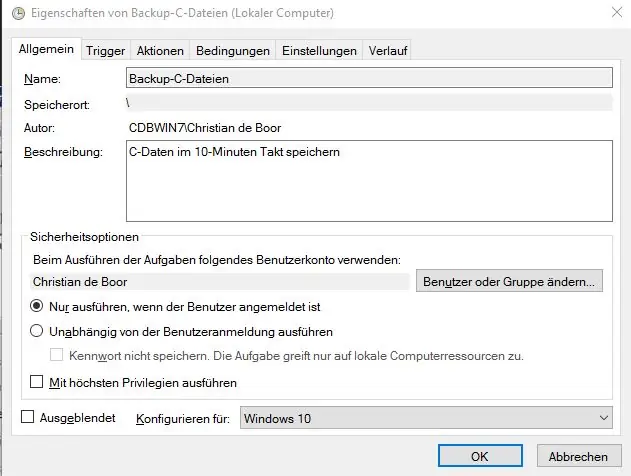
Windows- ს აქვს დავალებების შემდგენელი, შეგიძლიათ იხილოთ სისტემის / მენეჯმენტის ქვეშ. (?)
გერმანულად, ეს უწოდებს Windows -Verwaltungsprogramme -> Aufgabenplanung. წინააღმდეგ შემთხვევაში, სთხოვეთ Windows ასისტენტს სამუშაოების შემდგენელს.
დაიწყეთ დავალებების შემდგენელი. (მე დავურთე ინგლისურენოვანი ეკრანის ანაბეჭდი.)
მარჯვნივ, აირჩიეთ დავალების შექმნა … და თქვენ ხედავთ ფანჯარას სურათზე 2.
- მიეცით დავალებას სახელი და აღწერა. (თუ გინდა)
- ამ ფანჯრის სხვა დეტალები შეიძლება დარჩეს ისეთი, როგორიც არის.
ნაბიჯი 4: სამუშაოების განრიგი (ნაწილი 2)
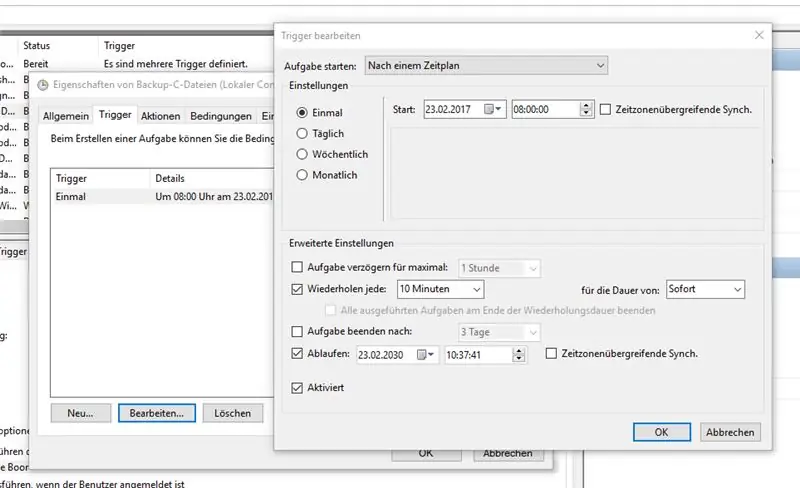
აირჩიეთ ტრიგერის ჩანართი.
- აირჩიეთ "Nach einem Zeitplan" (გრაფიკით) (პირველი შერჩევა)
- აირჩიეთ "Einmal" (ერთჯერადი) და შეიყვანეთ მიმდინარე თარიღი და დრო.
- აირჩიეთ "Wiederholen jede:" (გაიმეორეთ დავალება ყოველ ჯერზე) 10 წუთი.
- აირჩიეთ "Für die Dauer von:" (ხანგრძლივობით) "sofort" (უსასრულოდ)
- აირჩიეთ "Ablaufen" (გასვლა), თუ გსურთ დააყენოთ დასრულების თარიღი/დრო
- აირჩიეთ "აქტივიერტი" (ჩართულია)
ნაბიჯი 5: სამუშაოების განრიგი (ნაწილი 3)
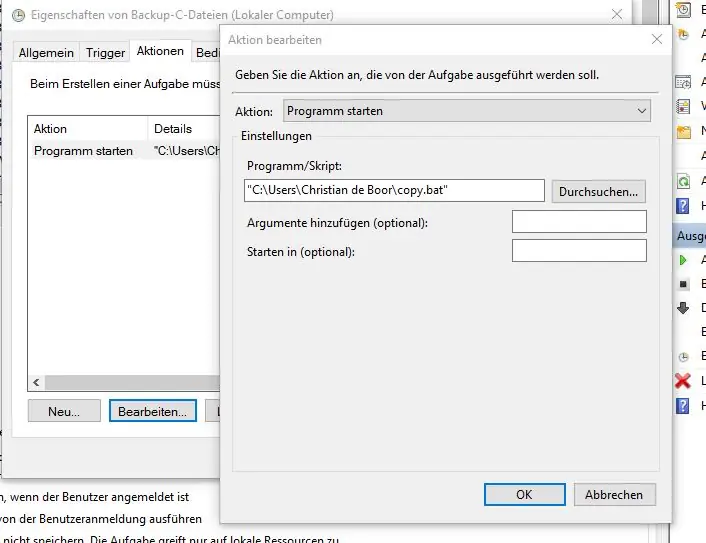
აირჩიეთ ქმედების ჩანართი:
- აირჩიეთ "Aktion: Programm starten" (მოქმედება: პროგრამის დაწყება)
- პროგრამის/სკრიპტის ქვეშ შეიყვანეთ თქვენი სურათების ფაილის გზა და სახელი. (სარეზერვო. bat)
დამატებითი ინფორმაცია არ არის საჭირო.
ნაბიჯი 6: სამუშაოების განრიგი (ნაწილი 4)
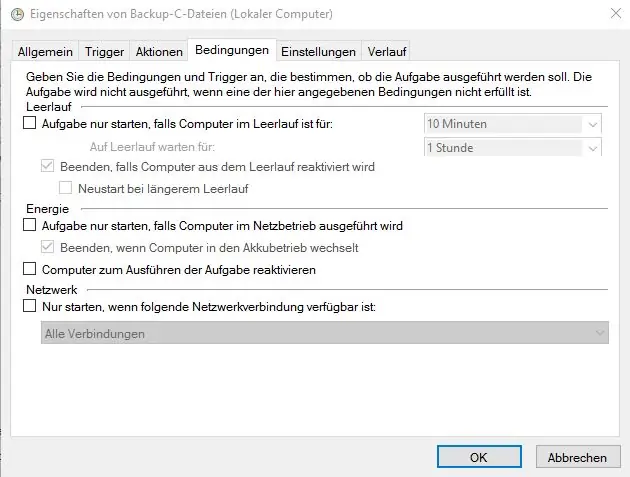
აირჩიეთ პირობების ჩანართი:
მე არ მაქვს მითითებული რაიმე პირობა, მაგრამ თუ თქვენ იყენებთ ლეპტოპს, შეგიძლიათ გამოიყენოთ რამდენიმე პირობა…
ნაბიჯი 7: სამუშაოების განრიგი (ნაწილი 5)
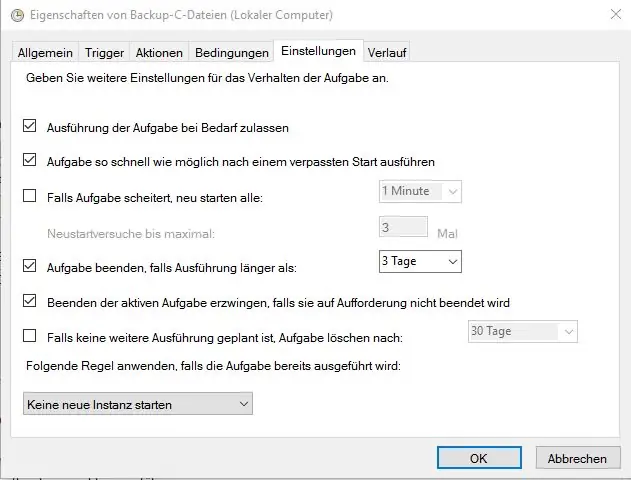
აირჩიეთ პარამეტრების ჩანართი:
ყურადღებით დააკვირდით ამ დეტალებს. აქ შეგიძლიათ შეიყვანოთ რაღაც, თუ რამე არ მუშაობს.
სტანდარტულად, პარამეტრები 1, 4 და 5 არჩეულია და ეს კარგი არჩევანია. მე ასევე ავირჩიე წერტილი 2. შეხედეთ ეკრანის სურათს.
მე ვფიქრობ, რომ ამ ეტაპზე არაფრის ახსნა არ არის საჭირო.
ნაბიჯი 8: ფინალი
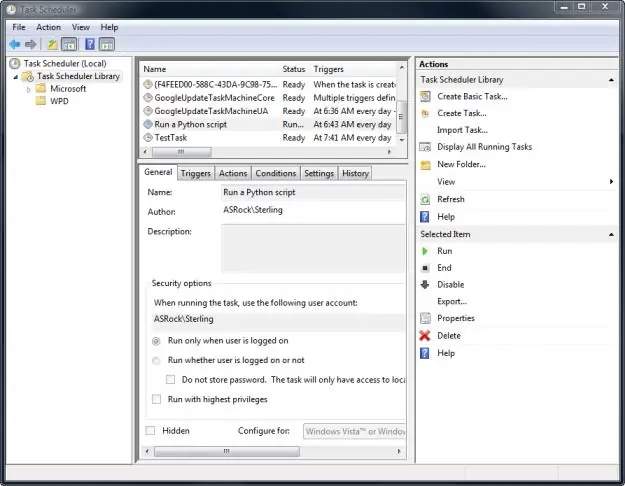
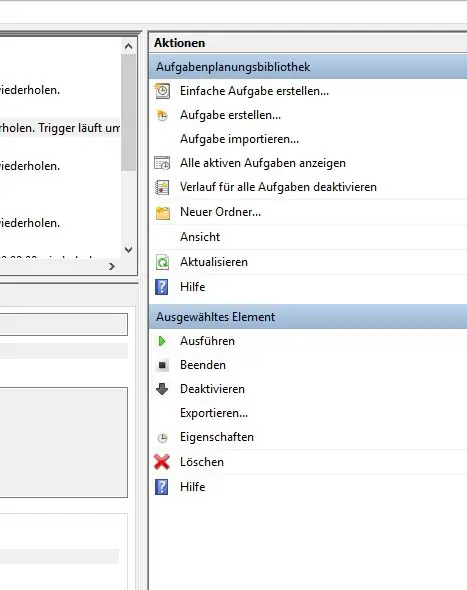
გამოიყენეთ თუ არა შესვენება (პაუზა / ლოდინი) თქვენს სურათების ფაილში?
დაზოგეთ თქვენი ახალი დავალება?
კარგი, მარჯვენა მხარეს ხედავთ RUN ბრძანებას. შეარჩიეთ თქვენი ამოცანა და მიეცით საშუალება გაუშვას….
გამოჩნდება ბრძანების ფანჯარა და თუ პაუზა შედის, ფანჯარა ღია რჩება სანამ არ დახურავთ. მოგვიანებით თქვენ უნდა შეცვალოთ თქვენი პარტია, ასე რომ თქვენ ყოველთვის არ გჭირდებათ ფანჯრის დახურვა ხელით.
ახალი დირექტორია, დამოკიდებულია დროზე, რომელიც შეიქმნა თქვენს სამიზნე დირექტორიაში.
ერთი საათის შემდეგ, ამოცანამ შექმნა 6 დირექტორია და შეინახა თქვენი მონაცემები, რომელიც არ იყო ერთი დღის განმავლობაში.
პროგრამირების არასწორი გადაწყვეტილებები აღარ არის პრობლემა.
სისტემის ავარია აღარ არის პრობლემა.
მაგრამ ამ მეთოდმა არ უნდა შეცვალოს თქვენი ნორმალური სარეზერვო ასლი და ვერსია!
გირჩევთ:
დაიცავით თქვენი ქსელი UTM Firewall– ით უფასოდ: 4 ნაბიჯი

დაიცავით თქვენი ქსელი UTM Firewall– ით უფასოდ: ეს სახელმძღვანელო მოიცავს ძირითად პრინციპებს, რომ მიიღოთ Sophos UTM დაინსტალირებული და გაშვებული თქვენს სახლის ქსელში. ეს არის უფასო და ძალიან მძლავრი პროგრამული პაკეტი. მე ვცდილობ მოვახერხო ყველაზე დაბალი საერთო მნიშვნელი, ასე რომ მე არ შევალ აქტიური დირექტორიის ინტეგრაციაში, დისტანციურად
დაიცავით თქვენი Windows უსაფრთხო: 10 ნაბიჯი

დაიცავით თქვენი Windows უსაფრთხოდ: ჰაკინგი- სიტყვა, რომელიც გვხიბლავს, მაგრამ ყველას გვაშინებს. ეს ნიშნავს, რომ თქვენ შეიძლება იყოთ მაგარი ლობიო, ტექნიკური ადამიანი ან გახდეთ ის, ვინც გატეხილი იქნება. დღევანდელ ციფრულ სამყაროში, სადაც ყველაფერი კომპიუტერებსა და სმარტფონებზეა დამოკიდებული, გატეხილი არ არის ის, რაც ჩვენ
ჭკვიანურად დაიცავით თქვენი ჭკვიანი სახლი: 14 ნაბიჯი

ჭკვიანურად დაიცავით თქვენი ჭკვიანი სახლი: მე ვიჯიბრებ უსაფრთხო და დაცულ კონკურსზე. თუ მოგწონთ ჩემი ინსტრუქტაჟი, მიეცით ხმა! მე გაჩვენებთ, თუ როგორ მარტივად და იაფად დაიცვათ თქვენი სახლი და გარემო. ის შეიცავს სეგმენტებს, სადაც თქვენ ისწავლით როგორ: 1. კონფიგურაცია y
დამალეთ თქვენი პერსონალი და მონაცემები - დაიცავით იგი მსოფლიოსგან: 8 ნაბიჯი

დამალეთ თქვენი პერსონალი და მონაცემები - დაიცავით იგი მსოფლიოსგან: ულამაზეს სამყაროს ყოველთვის აქვს ბევრი სიურპრიზი. მე გაგიზიარებთ ჩემს გამოცდილებას, რათა დავიცვა თავი და ჩემი ნივთები. იმედია დაგეხმარება
დაიცავით და დაიცავით მონაცემები თქვენს ლეპტოპზე: 6 ნაბიჯი

დაიცავით და დაიცავით მონაცემები თქვენს ლეპტოპზე: ლეპტოპის დაკარგვა ცუდია; მნიშვნელოვანი მონაცემებისა და პაროლების დაკარგვა გაცილებით უარესია. აი რას ვაკეთებ ჩემი მონაცემების დასაცავად
